Elegance

Von Moona habe ich die Erlaubnis bekommen ihre PI - Rahmen - Tutoriale in PSP umzuschreiben.
Hier gelangst du zum Original - Tutorial von Moona.
Dieses Tutorial habe ich mit PSPX2 geschrieben, aber du kannst es auch mit jeder anderen Version nachbasteln.
Material: ein Bild (längste Seite 408 Pixel), Material
Filter: Eye Candy 4000, BorderMania, Filter Unlimited Greg's Factory Output Vol. II
Hast du alles, dann lass uns anfangen.
1. Stelle die Vordergrundfarbe auf eine helle Farbe und die Hintergrundfarbe auf eine dunkle Farbe aus deinem Bild.
2. Effekte - Eye Candy 4000 - Cutout
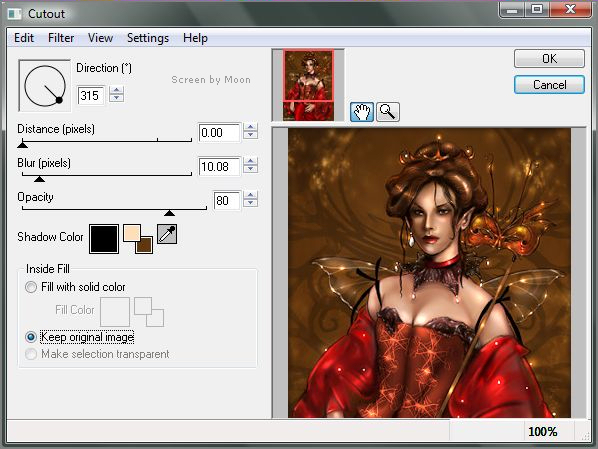
3. Rand hinzufügen - 1 Pixel - symmetrisch - schwarz
4. Rand hinzufügen - 10 Pixel - symmetrisch - Vordergrundfarbe
5. markiere ihn mit dem Zauberstab
6. Effekte - Greg's Factory Output Vol. II - Pool Shadow
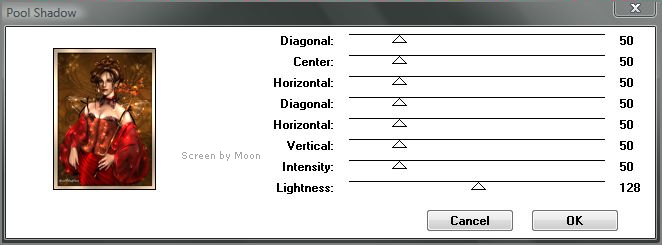
7. Auswahl aufheben
8. Rand hinzufügen - 1 Pixel - symmetrisch - schwarz
9. Rand hinzufügen - 25 Pixel - symmetrisch - Vordergrundfarbe
10. markiere ihn mit dem Zauberstab
11. öffne die Datei "prc_lace12"
12. stelle es als Muster in der Vordergrundfarbe ein
13. fülle die Auswahl mit dem Muster
14. Effekte - Filter Unlimited - Buttons & Frames - Glass Frame 3
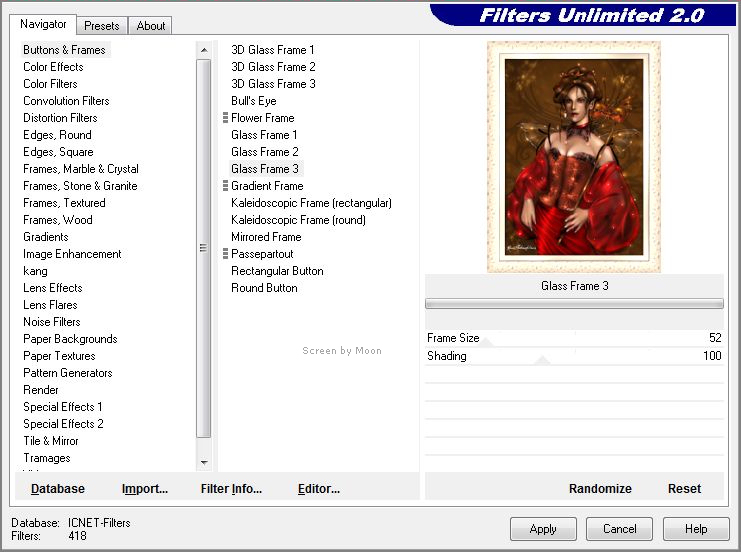
15. Auswahl aufheben
16. Rand hinzufügen - 1 Pixel - symmetrisch - schwarz
17. Rand hinzufügen - 10 Pixel - symmetrisch - Vordergrundfarbe
18. markiere ihn mit dem Zauberstab
19. Effekte - Greg's Factory Output Vol. II - Pool Shadow
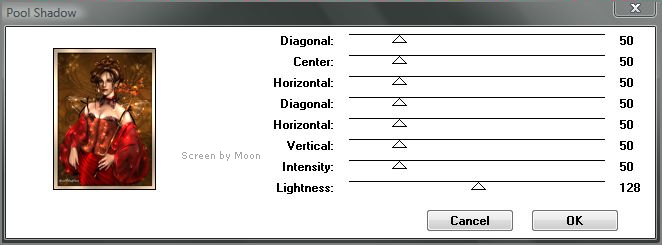
20. Auswahl aufheben
21. Rand hinzufügen - 1 Pixel - symmetrisch - schwarz
22. Rand hinzufügen - 25 Pixel - symmetrisch - Hintergrundfarbe
23. markiere ihn mit dem Zauberstab
24. Effekte - Eye Candy 4000 - Weave
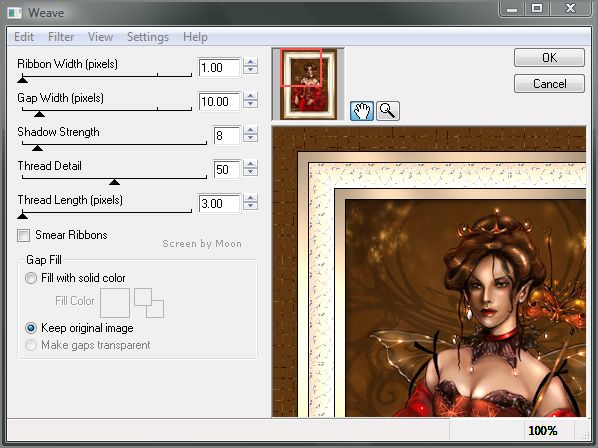
25. Effekte - Filter Unlimited - Buttons & Frames - Glass Frame 3
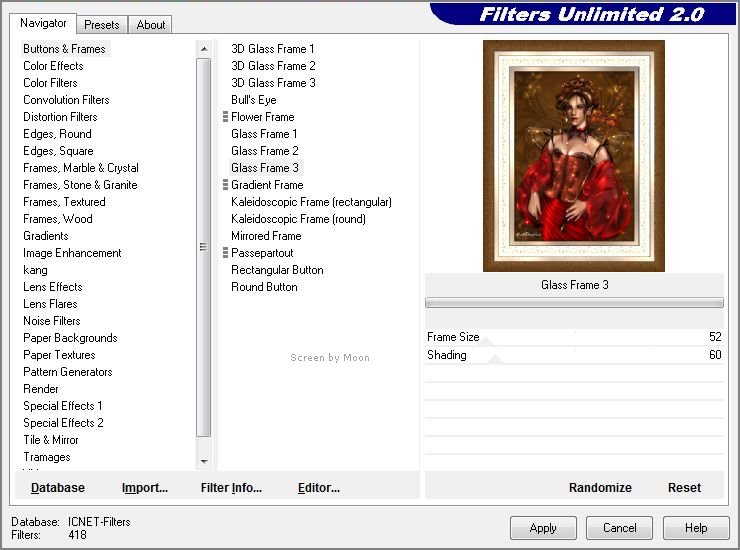
26. Auswahl aufheben
27. Rand hinzufügen - 1 Pixel - symmetrisch - schwarz
28. Rand hinzufügen - 10 Pixel - symmetrisch - Vordergrundfarbe
29. markiere ihn mit dem Zauberstab
30. Effekte - Greg's Factory Output Vol. II - Pool Shadow
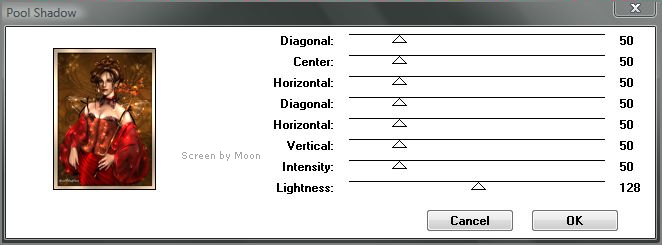
31. Auswahl aufheben
32. Rand hinzufügen - 1 Pixel - symmetrisch - schwarz
33. öffne die Datei "stempeldiamant"
34. Bearbeiten - kopieren
35. Bearbeiten - als neue Ebene einfügen
36. dupliziere die Ebene noch 2x und Ordne sie so an
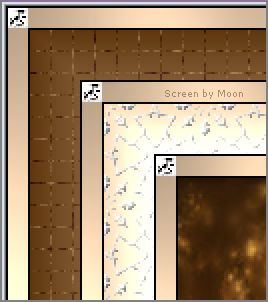
37. Ebenen - einbinden - nach unten zusammenfassen
38. wiederhole Schritt 40
39. Ebenen - duplizieren
40. Bild - vertikal spiegeln
41. Ebenen - einbinden - nach unten zusammenfassen
42. Ebenen - duplizieren
43. Bild - horizontal spiegeln
44. Rand hinzufügen - 10 Pixel - symmetrisch - Hintergrundfarbe
45. markiere ihn mit dem Zauberstab
46. fülle mit dem Muster der Vordergrundfarbe
47. Effekte - BorderMania - 3D Soft Color #1
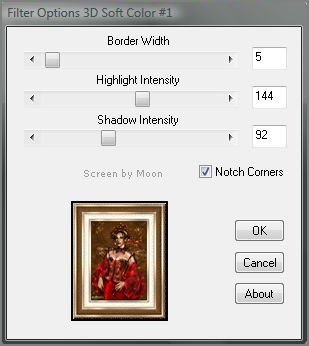
48. Auswahl aufheben
49. Füge noch dein WZ ein.
Nun sind wir fertig!
Ich hoffe dir hat das Basteln genauso Spaß gemacht wie mir!
Tutorial © und Design by Moon
umgeschrieben am 28.12.2008
Meine Tutoriale dürfen nicht ohne Genehmigung auf anderen Seiten angeboten werden.
|

